IFC データを AnyCAD モデルとしてインポートするには
Inventor のデザインに IFC データをインポートするさまざまな方法について説明します。
新機能の紹介: 2025、2025.2、2026
アクセス
CAD ファイルをインポートする際のアクセス ポイントは次のとおりです。
- [ホーム]
 [開く]
[開く] - [ファイル]

 [開く]
[開く] - [ファイル]
 [開く]
[開く]  [CAD ファイルをインポート]
[CAD ファイルをインポート] - [クイック アクセス ツールバー(QAT)]
 [開く]
[開く] - [新規パーツ]
 [管理]タブ
[管理]タブ  [挿入]パネル
[挿入]パネル  [インポート]
[インポート] - IFC ファイルを Inventor ウィンドウのタイトル バーまたはキャンバス(グラフィックス領域)にドラッグ アンド ドロップします。
- アセンブリ ドキュメントの、[アセンブリ]タブ
 [コンポーネント]パネル
[コンポーネント]パネル  [インポートした CAD ファイルを配置] で
[インポートした CAD ファイルを配置] で
既存の Inventor IFC モデルに IFC コンテンツを追加することができます。
IFC データをインポートする
IFC ファイルから新しいデータ セットを作成する場合も、既存の IFC コンテンツを含むモデルに追加の IFC コンテンツを配置する場合も、ワークフローは同様です。ですが、わずかな違いがあります。
- 新規モデル: QAT または[ホーム]タブで、 [開く] をクリックします。または、他のアクセス ポイントのいずれかを使用します。
- 既存のモデルに追加する: [コンポーネント]パネル
 の[アセンブリ]タブ
の[アセンブリ]タブ  で、[配置]ドロップダウンを展開し、[インポートした CAD ファイルを配置]をクリックします。
で、[配置]ドロップダウンを展開し、[インポートした CAD ファイルを配置]をクリックします。
[開く]ダイアログで、
- [ファイルの種類] を IFC ファイル(*.ifc; *.ifcXML; *.ifcZIP)に設定します。
- インポートする IFC モデルにナビゲートして、選択します。
- [開く] をクリックします。この操作はファイル サイズに依存し、進行状況の表示時間が長くなります。
[インポート] ダイアログ ボックスで、次の操作を実行します。
[オプション] タブ
[インポートの種類]
[参照モデル]または[モデルを変換]を選択します。
 参照モデル
参照モデル- ソース IFC モデルとの関連付けを保持します。IFC モデルが変更されると、Inventor モデルに通知が送信され、モデルを更新するかどうかを選択できます。
- 読み取り専用です。ソース IFC モデルに対する変更は、IFC ファイルを作成したアプリケーションで行う必要があります。
- インポートされたモデルでは、次のことができます。
- Inventor コンポーネントをジオメトリに拘束する。
- ジオメトリを他の Inventor モデルに投影する。
- コンポーネントを非表示にする。
- ソース ファイルと参照先のファイルの間のリンクを省略する、または解除する。
- iProperty を修正し、AEC プロパティをコピーする。
- BOM フィールドをオーバーライドする。
 モデルを変換
モデルを変換- IFC 要素に対応するネイティブの Inventor ファイルを作成します。ファイルは、任意の方法で修正することも、削除することもできます。
- ソース データとの関連付けは保持されません。ソース IFC データへの変更は無視されます。
Import メソッド
 マルチボディ: IFC 要素を個別のボディとしてインポートし、それらを結合して 1 つのモデルを作成します。プロパティはインポートされません。ボディは、IFC クラスに基づいてフォルダに配置されます。
マルチボディ: IFC 要素を個別のボディとしてインポートし、それらを結合して 1 つのモデルを作成します。プロパティはインポートされません。ボディは、IFC クラスに基づいてフォルダに配置されます。 アセンブリ: IFC 要素を個別の Inventor ドキュメントとしてインポートします。プロパティをインポートすることができます。参照モデルの場合、ドキュメントはアセンブリ ファイル内に保持され、それ以外の方法ではアクセスできません。
アセンブリ: IFC 要素を個別の Inventor ドキュメントとしてインポートします。プロパティをインポートすることができます。参照モデルの場合、ドキュメントはアセンブリ ファイル内に保持され、それ以外の方法ではアクセスできません。メッシュとして: IFC データを明示的にメッシュ オブジェクトとしてインポートするには、このオプションを選択します。それ以外の場合、オブジェクトはソリッド、サーフェス、メッシュなど、IFC データ定義に従ってインポートされます。大規模なデータセットの場合、メッシュを使用することでインポート処理を高速化できます。
プロパティをインポート
パラメータとして: IFC プロパティを Inventor パラメータとして保存し、各要素のインスタンス プロパティを保存します。プロパティへのアクセス方法は、参照モデルと変換モデルで異なります。
- 参照モデルの場合、パラメータとプロパティにアクセスするには、コンポーネント ブラウザ ノードを右クリックし、メニューで [AEC プロパティ] をクリックします。インスタンス プロパティは、参照モデルの最上位ノードでのみ使用できます。
- [変換]モデルの場合、ブラウザ ノードを右クリックして [AEC プロパティ] をクリックすると、プロパティを表示できます。[パラメータ]
 コマンド、iProperty、およびインスタンス プロパティを使用して、プロパティ値を修正します。要素プロパティにアクセスするためには、 [インスタンス プロパティ] コマンドを使用します。
コマンド、iProperty、およびインスタンス プロパティを使用して、プロパティ値を修正します。要素プロパティにアクセスするためには、 [インスタンス プロパティ] コマンドを使用します。 - [カスタム iProperty として]: このオプションは、インポートされたパラメータをカスタム iProperty としてエクスポートするようにマークします。これらのプロパティには、[iProperty]ダイアログの[カスタム]タブからアクセスします。
注: IFC ファイル内の空のパラメータ、プロパティ フォルダ、およびフィールドはインポートされません。後で入力された場合、参照モデルは変更内容で更新されます。
Inventor の長さの単位
インポートに使用する[ドキュメント単位]を指定します。単位のタイプは、[ソースから]、インチ、フィート、センチメートル、ミリメートル、メートル、ミクロンです。
概要をインポート
- ダイアログ セクションで選択した内容は、概要にアイコンとして表示されます。
たとえば、次の概要では、アクティブなインポートに対して選択されたオプションが次のようにレポートされます: 1)変換済み、2)コンポーネントを含むアセンブリとして、3)IFC パラメータを含む、4)エクスポート用にマークされ、カスタム iProperty として。インポートがメッシュの場合は、追加のアイコンが表示されます。
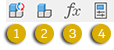
- モデルをロードすると、 [含まれる要素] に Inventor パーツとしてインポートされる要素の数が表示されます。
[クラス] タブ
[クラス]タブでは、IFC 分類を使用して、インポートに含めるものと含めないものを管理することができます。
[モデルをロード] をクリックすると、キャンバス(グラフィックス領域)にモデル プレビューが表示されます。インポートする IFC クラスのアルファベット順のリストが表示されます。
既定ではすべてのクラスが選択されています。クラスを選択解除すると、そのクラスに含まれるすべての要素がインポートから除外されます。クラスを選択解除すると、要素数が更新されます。
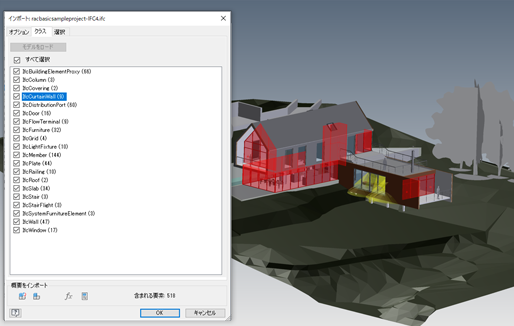 ヒント: 不要なクラスの要素をすべて削除するには、このオプションを使用します。
ヒント: 不要なクラスの要素をすべて削除するには、このオプションを使用します。[選択] タブ
[モデルをロード] オプションは、ここでも使用することができます。要素は階層的に表示され、要素がインポートに含まれていることを示す[
 を含む]アイコンが表示されます。アイコンをクリックすると、状態が[含む]から[
を含む]アイコンが表示されます。アイコンをクリックすると、状態が[含む]から[ を除外]に変わります。そのアセンブリ、フォルダ、または要素に含まれるすべての要素がインポートから除外されます。これにより、任意のクラスに必要な要素のみをインポートすることができます。除外を元に戻すには、アイコンをもう一度クリックします。ヒント: [クラス]タブと[選択]タブの機能を組み合わせることで、デザインに必要なインポートを正確に作成することができます。[クラス]は不要なジオメトリを一括で削除するのに適しており、[選択]タブはインポート結果を微調整するのに役立ちます。
を除外]に変わります。そのアセンブリ、フォルダ、または要素に含まれるすべての要素がインポートから除外されます。これにより、任意のクラスに必要な要素のみをインポートすることができます。除外を元に戻すには、アイコンをもう一度クリックします。ヒント: [クラス]タブと[選択]タブの機能を組み合わせることで、デザインに必要なインポートを正確に作成することができます。[クラス]は不要なジオメトリを一括で削除するのに適しており、[選択]タブはインポート結果を微調整するのに役立ちます。次の例は、ランプのセットが除外されていることを示しています。
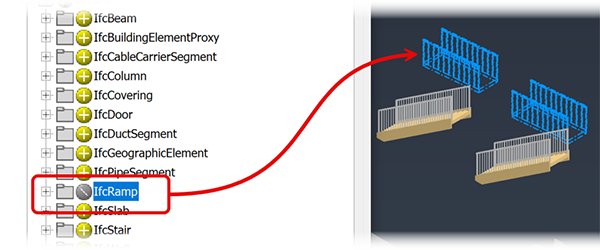
[OK] をクリックします。ファイルはサブアセンブリとしてインポートされます。モデルの 1 つまたは複数のインスタンスを Inventor アセンブリに配置できます。
注: インポート時にエラーが発生した場合は、発生した問題を説明する変換ログが表示されます。
AEC プロパティ
これらは、 [パラメータとして] オプションを選択した場合に、AEC プロパティとしてインポートされる IFC プロパティです。プロパティには次の条件が適用されます。
- 読み取り専用です。
- [AEC プロパティ]パネルを使用して表示します。
- 値を必要に応じてコピー アンド ペーストできます。
- Inventor プロパティと同じ名前を使用するものには、どれが IFC プロパティであるかを明確にするために、「IFC_」という接頭辞が付いています。
- IFC ファイルの変更に合わせて更新されます。変更は、IFC オーサリング アプリケーションで行われます。
AEC プロパティにアクセスするには、次の操作を実行します。
- [アセンブリ]で、 [検査] タブに移動し、 [プロパティ] パネルで [AEC プロパティ] を選択します。
- モデル ブラウザで、インポートされたモデル ノードを展開して、プロパティを参照する要素を見つけるか、ブラウザ検索を使用します。
- ブラウザ ノードを右クリックし、コンテキスト メニューの下端にある [AEC プロパティ] をクリックします。
- あるいは、選択オプションを[パーツ優先を選択]に設定し、キャンバスでパーツを選択します。
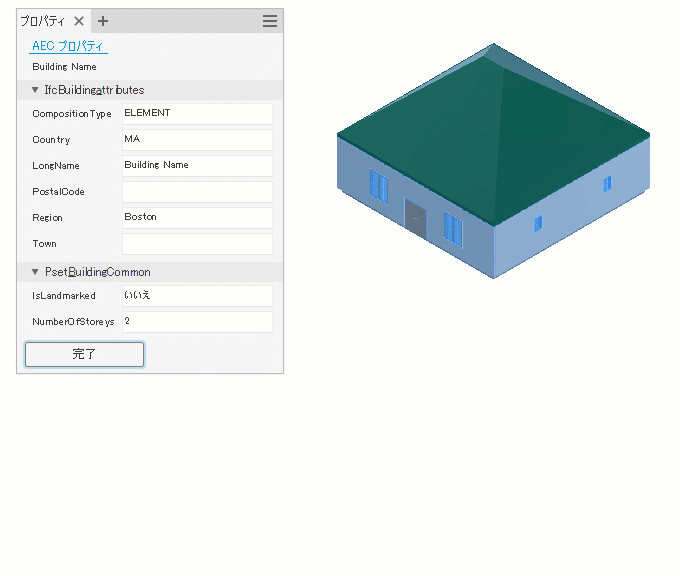
参照モデルを更新する
次の場合、ブラウザ ノードの横に更新通知(稲妻アイコン)が表示されます。
- ソース IFC データが変更された
- アセンブリで使用されている Inventor コンポーネントが修正された
稲妻アイコンが表示されたら、 [ローカル更新] コマンドをクリックして、保留中の変更をすべて適用します。これには、IFC データと Inventor コンポーネントの両方が含まれます。更新は、拘束やアダプティブ パーツなどの従属関係に影響を与える可能性があります。
参照モデルのインポートを編集する
インポート完了後、いつでもインポートを編集することができます。
[モデル ブラウザ]で、IFC モデル ノードを右クリックし、実行するアクションを次のいずれかから選択します。
- インポートを編集: [インポート]パネルを表示し、オプションを変更したり、[クラス]タブや[選択]タブにアクセスし、選択したコンテンツを変更します。
- リンクを省略: ソース モデルからの更新を保留します。更新を再開するには、読み込みブラウザ ノードを右クリックし、 [リンクを省略解除] をクリックします。
- リンクを解除: ソース モデルへのリンクを解除します。内部ファイルは外部ファイルとして保存されるため、インポートは[変換]オプションを使用した場合と同じになります。モデルはソースにリンクされなくなり、ソースからの更新は行われなくなります。